Sist oppdatert den
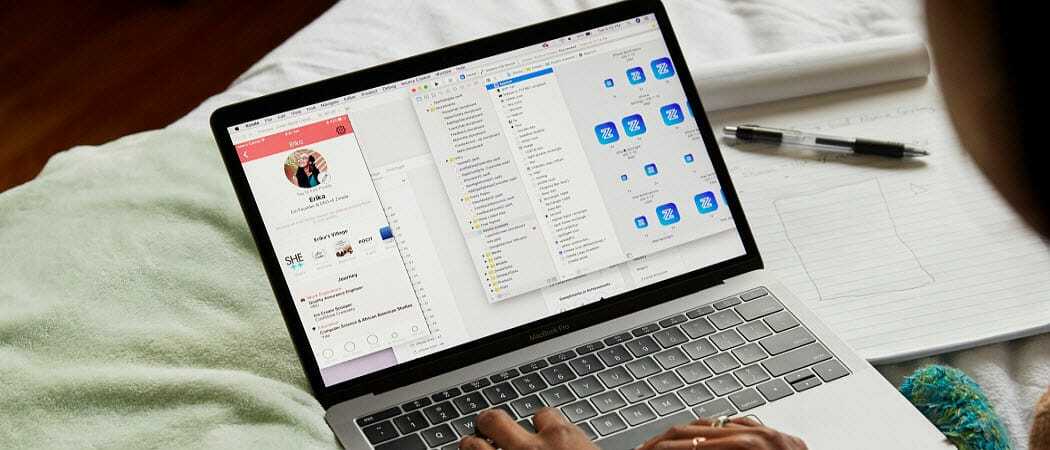
Når det gjelder sikkerhetskopi, trenger de beste løsningene ikke å være kompliserte. Derfor inkluderer Apple Time Machine i OS X. Men en fullstendig, robust backup-plan skal ikke stoppe der. Den ideelle sikkerhetskopisituasjonen innebærer bruk av en egen harddisk og en annen sikkerhetskopi som er utenfor nettstedet.
Når det gjelder sikkerhetskopi, trenger de beste løsningene ikke å være kompliserte. Derfor inkluderer Apple Time Machine i OS X. Men en fullstendig, robust backup-plan skal ikke stoppe der. Den ideelle sikkerhetskopisituasjonen innebærer bruk av en egen harddisk og en annen sikkerhetskopi som er utenfor nettstedet.
Slik sikrer du at dataene dine er trygge uten å måtte huske å gjøre det manuelt.
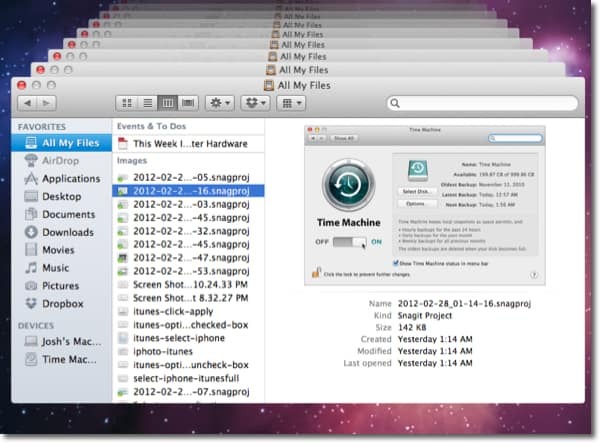
Finn og plugg inn en ekstern stasjon du vil bruke til Time Machine. Få den største kjøreturen du har råd. Hvis du skal bruke hele stasjonen til sikkerhetskopi, er det en god ide å gi nytt navn til tidsmaskinen for stasjonen, slik at den lett blir gjenkjent i Finder.
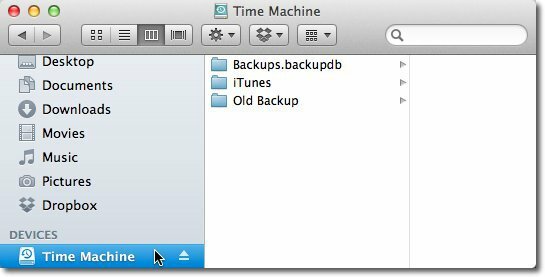
Nå åpner du Systemvalg og klikker på Time Machine under systemkategorien.

Klikk skyvebryteren for å slå på Time Machine.
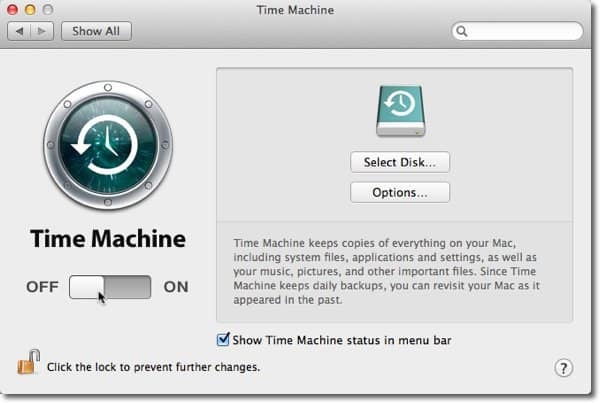
Når du slår på Time Machine, vil et vindu slippe ned og spør hvilken stasjon du skal bruke. Velg stasjonen, og merk av for Krypter sikkerhetskopidisk. Klikk deretter på Bruk sikkerhetskopidisk.
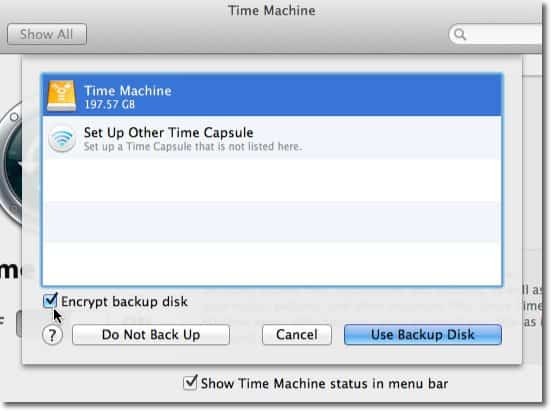
Skriv inn et passord for å kryptere dataene på disken. Vi fortalte deg hvordan du oppretter et sikkert passord du faktisk kan huske i en forrige artikkel. Etter å ha lagt inn passordet ditt, klikker du på Krypter disk.
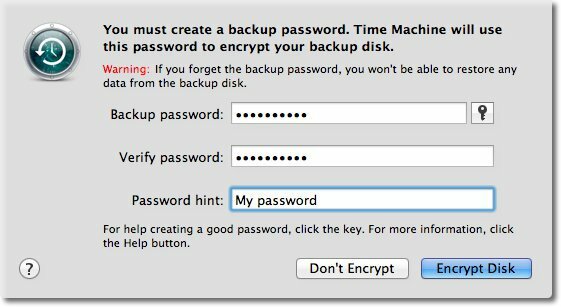
Din første sikkerhetskopi begynner snart. Dette vil være den største sikkerhetskopien og ta den lengste. Som vist nedenfor, vil Time Machine, når den første sikkerhetskopien er fullført, oppbevare timesvis sikkerhetskopiering det siste døgnet, Daglige sikkerhetskopieringer for den siste måneden og Ukens sikkerhetskopiering i alle foregående måneder.
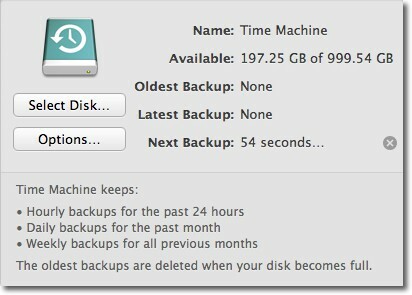
Nå er Time Machine konfigurert for å ta sikkerhetskopi av stasjonen. Dette tar imidlertid bare sikkerhetskopi av systemet til en lokal stasjon. Du må fremdeles konfigurere en løsning utenfor nettet. Off-site backup-løsningen jeg bruker er Carbonite. For bare $ 59 per år vil denne tjenesten automatisk laste opp alt på den interne stasjonen til serverne deres, uavhengig av hvor stor datamaskinens stasjon er.
Gå til Carbonite.com og klikk på knappen Try hjem gratis for å starte en 15-dagers gratis prøveperiode.
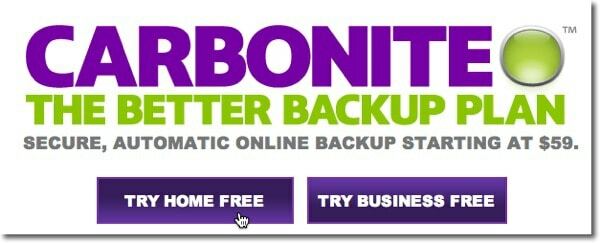
Fyll ut skjemaet og klikk på Start min gratis prøveperiode nå.
Merk: Du kan få tilbudskoder for bonustid ved å bruke tjenesten fra forskjellige tech-podcaster. Hvis du ikke vet om en av toppen av hodet, sjekk RetailMeNot.
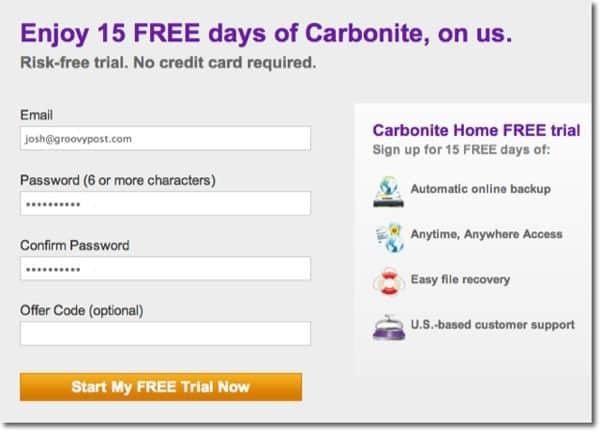
Klikk på Installer nå-knappen for å installere Carbonite-programvaren som skal utføre sikkerhetskopien.
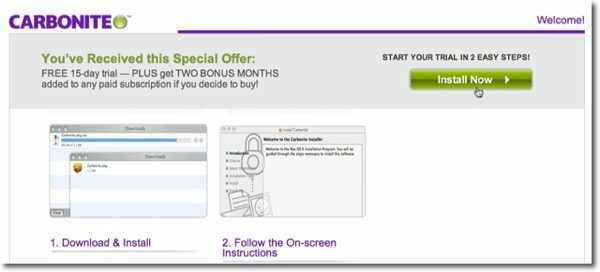
Dette vil laste ned installasjonspakken til nedlastingsmappen. Klikk på pakkeikonet.
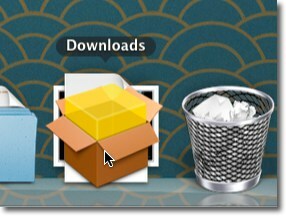
Klikk på Fortsett gjennom installasjonsprosessen, og klikk Installer for å utføre en standardinstallasjon.
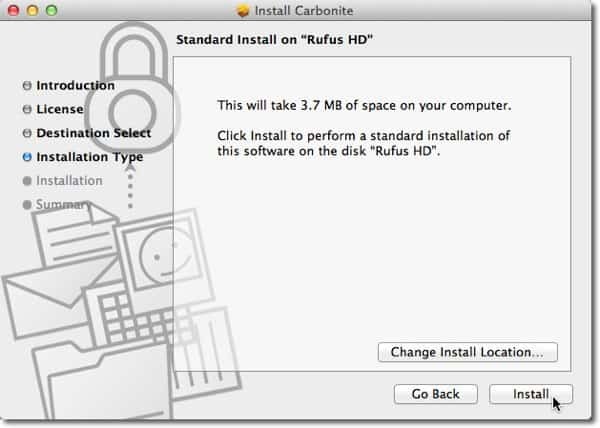
Karbonitt starter automatisk når installasjonen er fullført. Vent til skjermen nedenfor, la standardalternativet være valgt og klikk Neste.
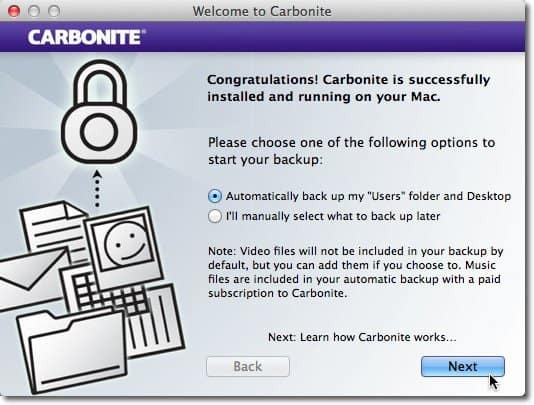
Klikk Neste gjennom de neste par skjermbildene, og klikk deretter Fullført.
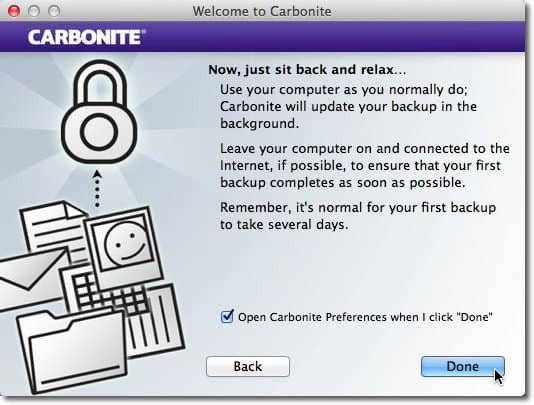
Innstillinger av karbonitt åpnes. Den vil automatisk sikkerhetskopiere alle Mac-brukerne dine brukermapper, med unntak av musikkfiler til du oppgraderer fra gratis prøveversjon til et betalt abonnement. Videofiler er ekskludert som standard, men du kan ta dem med senere.
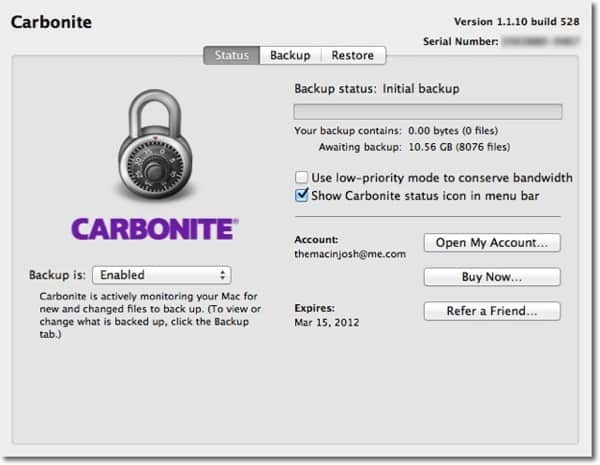
Hvis du vil velge å ta sikkerhetskopi av videofiler manuelt, klikker du på backup fanen, og naviger til videofilene du vil inkludere.
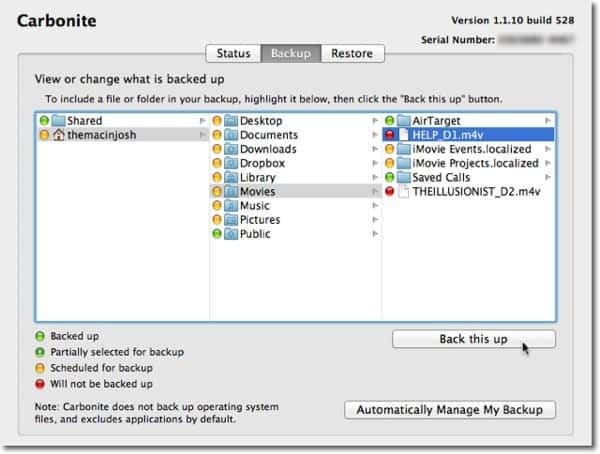
Klikk på Sikkerhetskopier dette, så inkluderer den videofilen i sikkerhetskopien.
Den første sikkerhetskopien kan potensielt ta dager... til og med uker. Tiden den første sikkerhetskopien avhenger av hvor mye du har lagret på stasjonen. Etter den første sikkerhetskopien tar det bare sikkerhetskopi av endringer du gjør. Det er mye raskere enn den første sikkerhetskopien.
Nå har du tilgang til filer du ved et uhell sletter. Med Time Machine er det enkelt å gjenopprette filer. Bare start Time Machine fra applikasjonene dine, og klikk på pilen for å gå "tilbake i tid". Du kan også gjenopprette individuelle filer med Carbonite ved å logge på nettstedet hvor du enn har en Internett-tilkobling. Du kan til og med få tilgang til filene dine med den gratis Carbonite-appen på iOS, Blackberry og Android.
Nå sikkerhetskopieres dataene dine på to separate steder - din lokale stasjon og i skyen. Filene dine blir sikkerhetskopiert lokalt i tilfelle harddiskfeil på den interne stasjonen, og eksternt i tilfelle tyveri eller en naturkatastrofe der begge kopiene av filene dine kan gå tapt.
Det beste er at når sikkerhetskopieringsstrategien er satt opp, trenger du ikke å huske å gjøre noe. Det hele skjer i bakgrunnen.
